Z tego artykułu dowiesz się jak przystąpić do konfiguracji modułu Urlopy i Nieobecności, co przemyśleć przed rozpoczęciem konfiguracji oraz jak przeprowadzić ją krok po kroku.
Po zakupie modułu Urlopu otrzymujesz prekonfigurowane ustawienia:
- Typy urlopów:
- Urlop wypoczynkowy + urlop na żądanie
- Urlop wypoczynkowy dodatkowy
- Urlop na wolontariat
- Urlop na chorobę rodzinną
- Urlop macierzyński
- Urlop tacierzyński
- Urlop opiekuńczy
- Zwolnienie z obowiązku wykonywania umowy
- Zwolnienie z powodu siły wyższej dniowe i godzinowe
- Typy nieobecności:
- Szkoła
- Konferencja
- Zwolnienie chorobowe
- Inne
- Dwa różne powody odrzucenia wniosku o urlop
- Ważny interes firmy
- Zbyt późne poinformowanie
- Statusy wniosków urlopowych wraz z ustawieniami, kto może anulować wniosek
- Kilka rodzajów transportu oraz kategorii kosztów wykorzystywane w delegacjach (będą Ci potrzebne wtedy, kiedy będziesz stosować wnioskowanie o delegacje w systemie. Jeśli nie chcesz stosować delegacji, nie musisz się nimi przejmować).
Możesz je zmieniać na dowolnym etapie konfiguracji systemu. Jak je dopasować do Twoich potrzeb omówimy w kolejnych krokach poradnika.
Krok 1 – przed rozpoczęciem konfiguracjiZanim przystąpisz do konfiguracji modułu w systemie, przygotuj:
- Listę wszystkich typów wniosków o urlopy i nieobecności stosowanych w Twojej organizacji. Pamiętaj, że niektóre urlopy wymagane prawem pracy przysługują pracownikom dopiero po spełnieniu określonych wymagań (np. pracownik – członek OSP ma prawo do 6 dni wolnego na szkolenie).
2. Zastanów się jakie grupy pracowników będą korzystać z modułu urlopy. Czy masz pracowników na umowie – zleceniu? B2B? którym chcesz skonfigurować osobne typy wniosków?
PoradaW tomHRM dany typ wniosku można włączyć dla konkretnych Działów / Oddziałów (np. inne wnioski dla oddziałów zagranicznych), Stanowisk (np. nielimitowane urlopy dla C-level), Organizacji, Formy zatrudnienia, Grupy uprawnień czy płci a nawet dla konkretnych pracowników (np. w ramach premii za wyniki dodatkowe dni wolne). Przemyśl, jakie ustawienie będzie najlepsze w przypadku Twojej firmy.3. Zastanów się czy w Twojej organizacji są różne grupy pracowników pod względem języka jakim się posługują? Czy chcesz by pracownicy z Polski mieli nazwę urlopu po polsku a pracownicy anglojęzyczni po angielsku czy wolisz by stosowany był jeden typ wniosku o jednej, wspólnej dla wszystkich nazwie?
PoradaWiększość naszych użytkowników tworzy jeden typ wniosku o wspólnej nazwie dla wszystkich pracowników i jednym kodzie – np. Wypoczynkowy / Holidays4. Zastanów się czy w Twojej organizacji zastępca nieobecnego pracownika (np. będącego na urlopie czy w delegacji) powinien móc akceptować wnioski urlopowe, które spływają do tego nieobecnego pracownika)?
5. Czy chcesz umożliwić pracownikom wnioskowanie o tzw. wyjścia prywatne? (w tomHRM nie musisz Tworzyć takiego typu wniosku, jest to osobne ustawienie)
6. Czy chcesz umożliwić pracownikom wnioskowanie o czas wolny za nadgodziny? (tu więcej o tym, jak działają nadgodziny w tomHRM)
7. Czy chcesz umożliwić pracownikom wnioskowanie o delegacje? (tu więcej o tym, jak działają delegacje w tomHRM)
Krok 2 – ścieżki akceptacji wnioskówZastanów się, w jaki sposób ma przebiegać obieg wniosku urlopowego czy o nieobecność. W tomHRM możesz stworzyć wiele ścieżek akceptacji i przypisać je do konkretnych typów urlopów.
Tu dowiesz się jak zaprojektować ścieżkę akceptacji w systemie.
Pamiętaj, by sprawdzić ustawienia domyślnej ścieżki i w razie potrzeby je zmodyfikować.
PoradaW tym artykule znajdziesz porady jak zaprojektować obieg wniosków urlopowych i przykłady najczęstszych ścieżek akceptacji. Krok 3 – ustawienia ogólnePrzejdź do zakładki :
- Kto będzie mógł nadawać pracownikom limity urlopów.
- Kto będzie w kalendarzu nieobecności widział nieobecności innych osób → więcej o ustawianiu widoczności nieobecności w kalendarzu
- Czy przy danym typie nieobecności w kalendarzu lub na etykiecie w profilu pracownika będzie widać to, że pracownik jest nieobecny (to, czy dany typ nieobecności będzie jawny, ustawia się już później, w konkretnym typie urlopu).
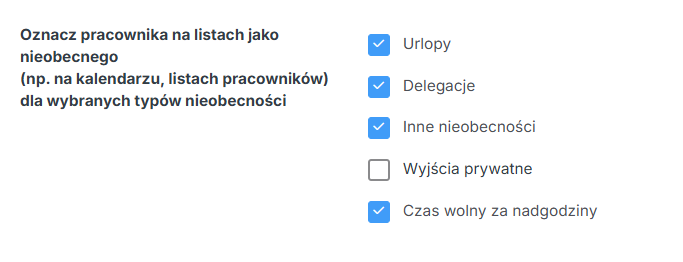
To w kalendarzu pracownik który zgłosił wyjście prywatne będzie widoczny jako obecny.
A pracownik który ma delegację, będzie widoczny jako nieobecny:
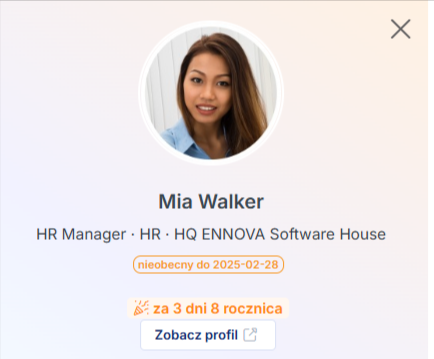
- Zdecyduj czy zastępca będzie mógł akceptować wnioski (urlop/nieobecność/delegacja) za nieobecnego pracownika.
To ustawienie będzie działać tylko wtedy, kiedy osoba składająca dany wniosek, wskaże w nim zastępcę.
Miesiąc później szef działu marketingu jedzie na delegację. We wniosku o delegację nie wskazał zastępcy, więc podczas jego nieobecności nikt inny nie będzie mógł akceptować wniosków o urlop pracowników z działu marketingu.
Przejdź do . Znajdziesz tam listę predefiniowanych typów urlopów. Dostosuj je do polityki urlopowej w Twojej firmie, usuń te, z których nie chcesz korzystać., dodaj brakujące.
Więcej o konfiguracji typów urlopów
PoradaJeśli chcesz możesz tez zmienić nazwę całej grupy wniosków. Tu sprawdzisz jak to zrobić.Przejdź do . Znajdziesz tam listę predefiniowanych typów urlopów. Dostosuj je do polityki urlopowej w Twojej firmie, usuń te, z których nie chcesz korzystać, dodaj brakujące.
Więcej o konfiguracji typów nieobecności.
Krok 5 – konfiguracja powodów odrzucenia wnioskuPrzejdź do . Znajdziesz tam listę predefiniowanych powodów odrzuceń. Dostosuj je do polityki urlopowej w Twojej firmie. Więcej o powodach odrzuceń wniosków urlopowych.
Krok 6 – konfiguracja pracy zdalnejJeśli w Twojej firmie część pracowników pracuje hybrydowo lub funkcjonuje Okazjonalna Praca Zdalna i chcesz skonfigurować możliwość zgłaszania wniosków o prace zdalną przejdź do Więcej o konfiguracji wniosków o okazjonalną pracę zdalną.
Jeśli wszyscy pracownicy pracują stacjonarnie i w firmie nie można stosować okazjonalnej pracy zdalnej pomiń ten krok.
Krok 7 – konfiguracja delegacjiJeśli chcesz skonfigurować możliwość zgłaszania wniosków o delegacje przejdź do
Więcej o konfiguracji delegacji w tomHRM.
Jeśli pracownicy Twojej firmy nie jeżdżą w delegacje lub nie chcesz by tomHRM obsługiwał wnioski tego typu, pomiń ten krok.
Krok 8 – weryfikacja profili dni wolnych w Twojej firmieWięcej o profilach dni wolnych.
Krok 9 – importowanie limitów urlopów pracownikomWięcej o tym, jak zaimportować limity urlopów.
Dodatkowe ustawienia
Nie musisz ich wykonywać, by system działał poprawnie, ale mogą ułatwić korzystanie z systemu lub pomóc w dopasowaniu systemu do zasad Twojej firmy.
Krok 10 – konfiguracja możliwości anulowania wnioskówWnioski urlopowe planowane i odrzucone nie mogą być anulowane.
Wnioski urlopowe o statusie Do rozpatrzenia oraz Zaakceptowany mogą być anulowane przez wybrane osoby. Jeśli chcesz zmienić predefiniowane reguły tego, kto może anulować wniosek przejdź do
Więcej o anulowaniu / wycofywaniu wniosku.
Krok 11 – konfiguracja raportów urlopowychSprawdź czy predefiniowane dostępy do Raportów są poprawne.
Więcej o nadawaniu dostępów do raportów.
Krok 12 – ustawianie polityki urlopowejUłatw pracownikom korzystanie z urlopów i przedstaw zasady wnioskowania u nieobecności w polityce urlopowej dostępnej zawsze pod ręką. Więcej o ustawianiu treści polityki urlopowej.
Krok 13 – integracja z kalendarze Google lub Office 365Więcej o integracji systemu z kalendarzem Google lub z kalendarzem Office 365.
PoradaPamiętaj, że każdego roku musisz pracownikom nadać nowe limity urlopów oraz zaktualizować profile dni wolnych. Warto ustawić sobie przypomnienie by wykonać te czynności w okolicach np. listopada!